画像の配置方法を変更するには
画像を挿入する、書式設定する
公開日時:2015/04/22 23:53:47
最終更新日時:2023/04/03 17:09:56
最終更新日時:2023/04/03 17:09:56
既定では「行内」に画像が配置されます。ページの中心、左上、右下などに配置して、テキストを折り返すようにするには、対象となる画像を選択し、[図ツール]の[書式]タブを開いて、[配置]グループの[オブジェクトの位置]のサブメニューから配置方法を選択します。
はじめに
挿入された図は既定では「行内」に配置されます。Word 2007から、現在のページ全体に相対して左上、右下や中心などに配置して、周りのテキストを折り返すように配置できるようになりました。効果的に図を配置して魅力ある文書に仕上げましょう。
操作方法
- 図を選択し、[図ツール]の[書式]タブを開きます。
- [配置]グループの[オブジェクトの位置]をクリックします。
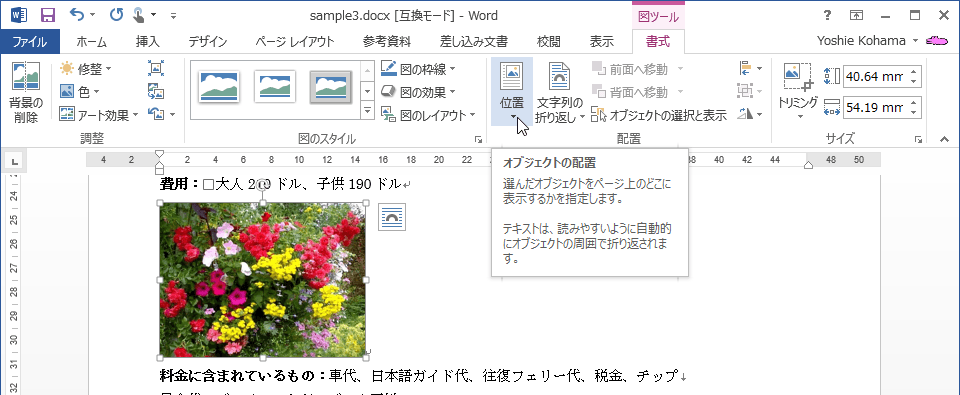
- 一覧から配置方法を選択します。たとえば、ページの右下に配置するには、下の図のように[右下に配置し、四角の枠に沿って文字列を折り返す]をクリックします。
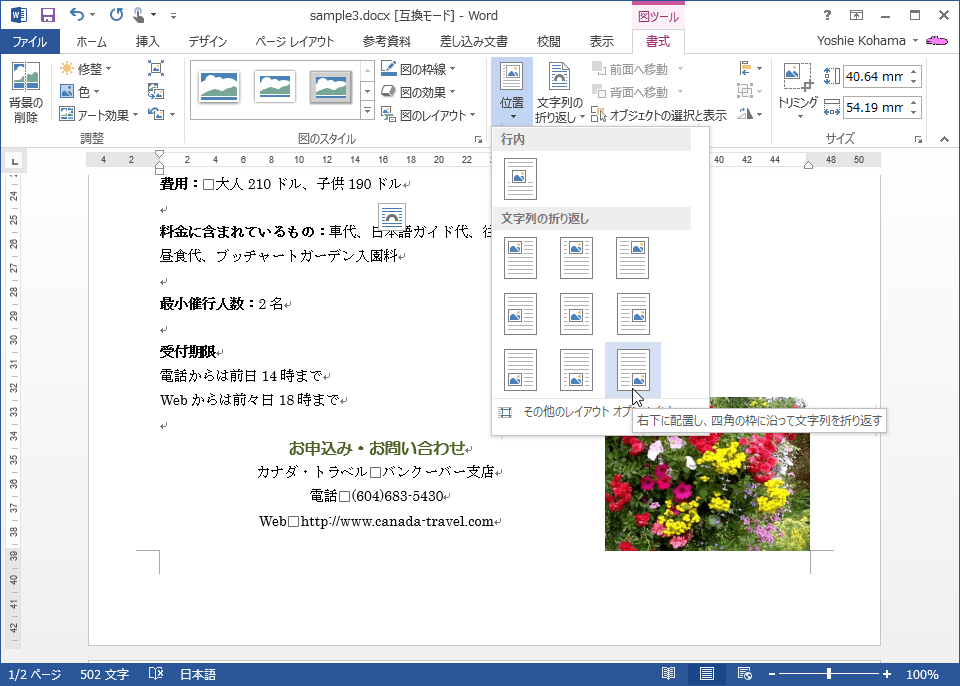
スポンサーリンク
INDEX
異なるバージョンの記事
コメント
※技術的な質問はMicrosoftコミュニティで聞いてください!

